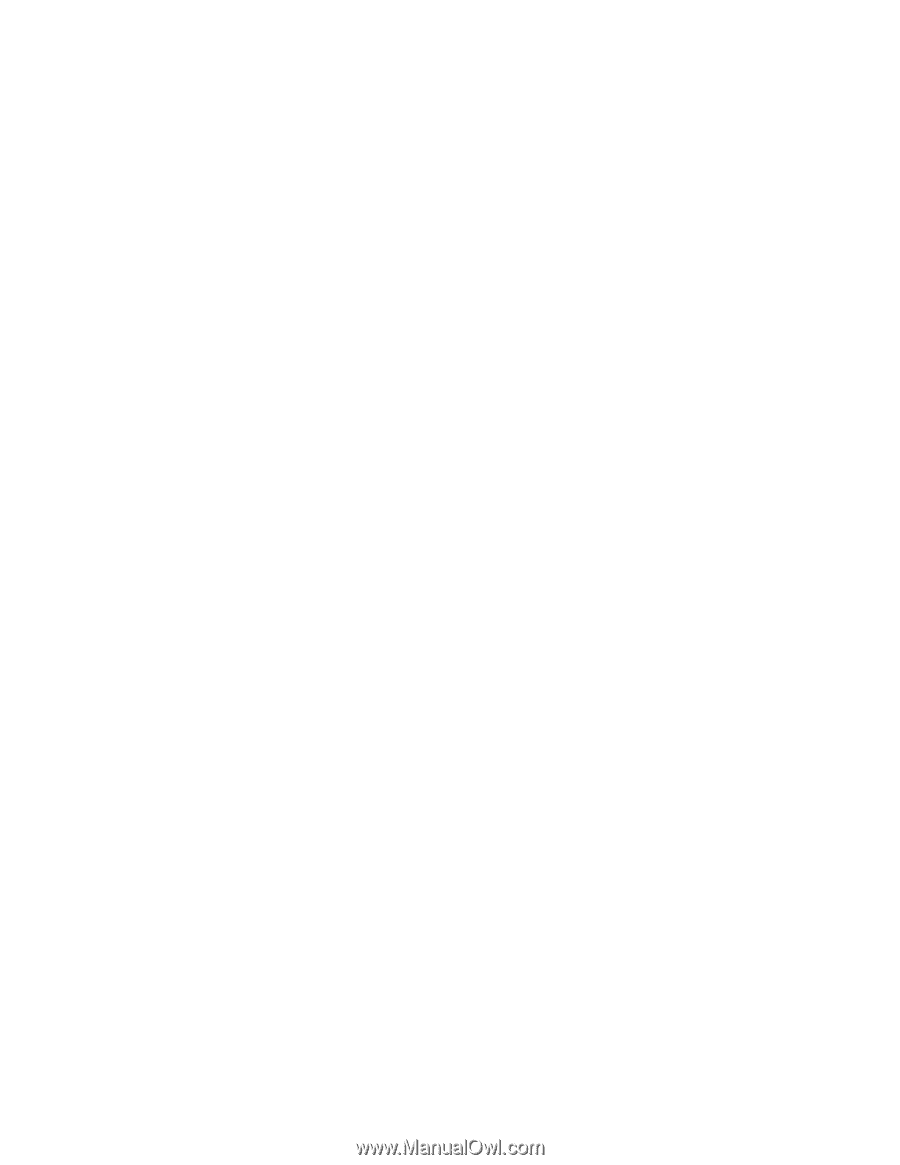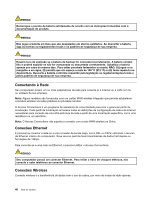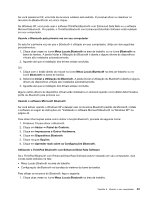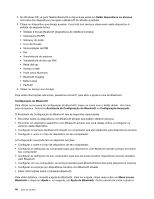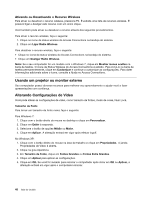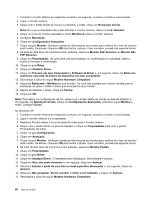Lenovo ThinkPad Edge E420 (Brazilian Portuguese) User Guide - Page 65
Instalandosoftware ThinkPad Bluetooth com Enhanced Data Rate no Windows XP
 |
View all Lenovo ThinkPad Edge E420 manuals
Add to My Manuals
Save this manual to your list of manuals |
Page 65 highlights
clicar com o botão direito do mouse em Configuração do Bluetooth na bandeja do sistema da barra de tarefas, clicar em Configuração Avançada e, em seguida, em Ajuda. Instalando o software Microsoft Bluetooth no Windows XP Para utilizar o software Microsoft Bluetooth, proceda da seguinte forma: Primeiro instale o ThinkPad Bluetooth com Enhanced Data Rate Software. 1. Desligue o Bluetooth. 2. Clique em Iniciar ➙ Painel de Controle. 3. Clique em Adicionar ou Remover Programas. 4. Selecione ThinkPad Bluetooth com Enhanced Data Rate Software. Em seguida, clique em Alterar/Remover para desinstalar o software. 5. Siga as instruções na tela. Em seguida, instale o software Microsoft Bluetooth, como a seguir: 1. Ligue o Bluetooth. O software Microsoft Bluetooth é carregado automaticamente. 2. Se a janela Assistente para Novo Hardware Encontrado for exibida, faça o seguinte: a. Selecione Não, não agora e clique em Avançar. b. Selecione Instalar de uma lista ou local específico (Avançado). Em seguida, clique em Avançar. c. Selecione Procurar o melhor driver nesses locais. d. Selecione Incluir este local na pesquisa: e digite C:\SWTOOLS\Drivers\MSBTooth ou especifique o local onde o arquivo INF extraído foi colocado. Em seguida, clique em Avançar. 3. Clique em Concluir. Instalando o software ThinkPad Bluetooth com Enhanced Data Rate no Windows XP Se estiver utilizando o software Microsoft Bluetooth e desejar utilizar o ThinkPad Bluetooth com Enhanced Data Rate Software em seu lugar, substitua o software Microsoft Bluetooth pelo ThinkPad Bluetooth com Enhanced Data Rate Software da seguinte forma: 1. Pressione F9 para ativar o Bluetooth. 2. Clique em Iniciar ➙ Executar. 3. Digite C:\SWTOOLS\Drivers\TPBTooth\Setup.exe (ou especifique o caminho completo para o arquivo setup.exe obtido por download de http://www.lenovo.com/support). Em seguida, clique em OK. 4. Clique em Avançar. 5. Selecione Aceito os termos do contrato de licença e clique em Avançar. 6. Clique em Avançar para selecionar a pasta de destino padrão. Se você precisar alterar a pasta de destino, clique em Alterar, selecione ou insira o nome da pasta de destino na janela Alterar a pasta de destino atual e clique em OK. 7. Clique em Instalar para começar a instalação. 8. Clique em OK para aceitar a assinatura do driver. 9. Clique em Concluir. 10. Reinicie o computador se necessário. Se você não ativou o Bluetooth antes de instalar o software ThinkPad Bluetooth with Enhanced Data Rate, ou seja, se você pulou a etapa 1 - substitua o driver Bluetooth da seguinte forma: 1. Clique em Iniciar ➙ Painel de Controle. Capítulo 2. Usando o seu computador 45